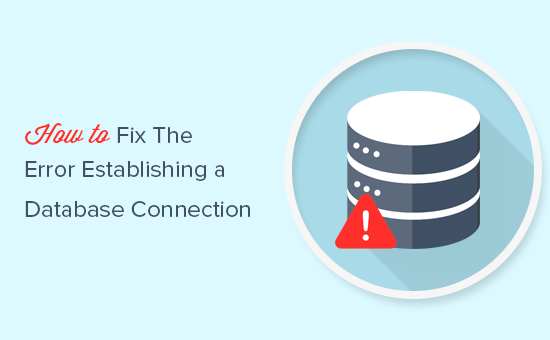Bạn có thấy lỗi “Error Establishing a Database Connection” thông báo trên trang web WordPress của bạn không? Đó là một lỗi nghiêm trọng khiến trang web WordPress không thể truy cập được.
Lỗi này xảy ra khi trang WordPress của bạn không thể tạo kết nối tới cơ sở dữ liệu. Có rất nhiều nguyên nhân dẫn đến lỗi này. Trong bài viết này, chúng tôi sẽ chỉ cho bạn cách dễ dàng sửa lỗi thiết lập kết nối cơ sở dữ liệu trong WordPress.
Nguyên nhân gây ra lỗi khi thiết lập kết nối cơ sở dữ liệu trong WordPress?
Lỗi thiết lập kết nối cơ sở dữ liệu. Sự cố có thể xảy ra do thông tin cơ sở dữ liệu không chính xác trong cài đặt WordPress, cơ sở dữ liệu bị hỏng hoặc máy chủ cơ sở dữ liệu không phản hồi.
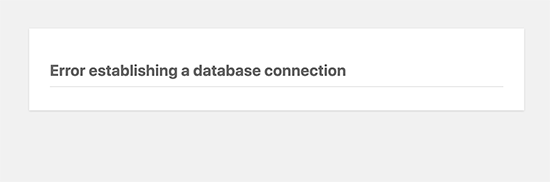
Là một hệ thống quản lý nội dung, WordPress sử dụng cơ sở dữ liệu để lưu trữ tất cả nội dung website của bạn. Sau đó, nó kết nối với cơ sở dữ liệu mỗi khi ai đó truy cập trang web của bạn.
WordPress cần các thông tin sau để kết nối với cơ sở dữ liệu:
- Tên cơ sở dữ liệu (Database name)
- Tên người dùng cơ sở dữ liệu (Database user)
- Mật khẩu cơ sở dữ liệu (Database password )
- Máy chủ cơ sở dữ liệu (Database server)
Những thông tin này được cấu hình trong file wp-config.php trong website của bạn.
Nếu bất kỳ mục nào trong số này không chính xác. WordPress sẽ không kết nối được với máy chủ cơ sở dữ liệu của bạn và bạn sẽ thấy lỗi “Error Establishing a Database Connection”. Đây là một trong những lỗi phổ biến nhất của WordPress. Ngoài thông tin không chính xác, lỗi này cũng có thể xuất hiện nếu máy chủ cơ sở dữ liệu bị hỏng hoặc các tệp cơ sở dữ liệu bị hỏng.
Chúng ta hãy xem cách khắc phục lỗi này trong WordPress với từng bước dưới đây:
1. Kiểm tra thông tin xác thực cơ sở dữ liệu WordPress của bạn
Lý do phổ biến nhất dẫn đến lỗi kết nối cơ sở dữ liệu trong WordPress là thông tin của cơ sở dữ liệu không chính xác. Nếu bạn vừa chuyển website của bạn sang một máy chủ mới thì đây có thể là lý do chính xác nhất dẫn đến tình trạng này.
Thông tin cơ sở dữ liệu WordPress của bạn được lưu trữ trong file wp-config.php. Đây là file cấu hình WordPress chứa các cài đặt WordPress quan trọng bao gồm thông tin cơ sở dữ liệu.
Nếu bạn chưa chỉnh sửa tệp wp-config.php trước đó, hãy xem hướng dẫn của chúng tôi về cách chỉnh sửa file wp-config.php trong WordPress. Bạn sẽ tìm kiếm các dòng sau trong file wp-config.php.
Bạn cần đảm bảo rằng thông tin cho tên cơ sở dữ liệu, tên người dùng, mật khẩu và máy chủ cơ sở dữ liệu là chính xác. Bạn có thể xác nhận thông tin này từ bảng điều khiển tài khoản hosting WordPress của bạn.

Chỉ cần đăng nhập vào tài khoản hosting của bạn và nhấp vào cơ sở dữ liệu MySQL trong phần cơ sở dữ liệu là bạn sẽ thấy tất cả thông tin của mình.
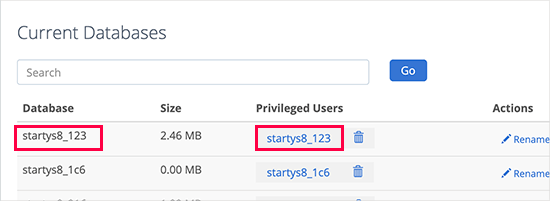
Khi bạn đã xác nhận chính xác tên cơ sở dữ liệu, tên người dùng và mật khẩu của mình. Bạn có thể thay đổi thông tin đó trong tệp wp-config.php một cách chính xác. Sau đó, hãy thử truy cập lại trang web của bạn để xem lỗi kết nối cơ sở dữ liệu đã hết chưa.
Nếu bạn vẫn có thể thấy lỗi, thì điều này có nghĩa là không phải do thông tin không chính xác. Tiếp tục các bước sau đây để fix lỗi này nhé.
2. Kiểm tra thông tin máy chủ cơ sở dữ liệu của bạn
Nếu bạn tự tin rằng tên cơ sở dữ liệu, tên người dùng và thông tin mật khẩu của bạn là chính xác, thì bạn có thể muốn đảm bảo rằng bạn đang sử dụng đúng thông tin máy chủ cơ sở dữ liệu.
Hầu hết các công ty lưu trữ WordPress sử dụng localhost làm máy chủ cơ sở dữ liệu của bạn. Tuy nhiên, cũng có một số công ty cung cấp hosting WordPress được quản lý sử dụng các máy chủ riêng biệt để lưu trữ cơ sở dữ liệu. Trong trường hợp đó, thông tin máy chủ cơ sở dữ liệu của bạn sẽ không phải là localhost.
Bạn cần liên hệ với công ty mà bạn mua hosting WordPress để xác nhận thông tin máy chủ cơ sở dữ liệu của bạn.
3. Sửa chữa cơ sở dữ liệu WordPress
Ví dụ, nếu bạn đang gặp một lỗi khác trên wp-admin, thì một cái gì đó giống như “One or more database tables are unavailable. The database may need to be repaired” (một hoặc nhiều bảng cơ sở dữ liệu không có sẵn). Cơ sở dữ liệu có thể cần được sửa chữa, bạn sẽ làm như sau:
Thêm dòng lệnh sau vào file wp-config.php trong website của bạn. Chắc chắn thêm vào ngay trước dòng ‘That’s all, stop editing! Happy blogging’ trong file wp-config.php.
Sau đó bạn truy cập theo đường dẫn sau :http://www.yoursite.com/wp-admin/maint/repair.php (nhớ thay www.yoursite.com bằng link website của bạn nhé)

Lưu ý: người dùng không cần phải đăng nhập để truy cập trang sửa chữa cơ sở dữ liệu. Khi bạn đã hoàn tất việc sửa chữa và tối ưu hóa cơ sở dữ liệu của mình, Hãy xóa mã này khỏi wp-config.php của bạn.
4. Kiểm tra xem Máy chủ cơ sở dữ liệu của bạn có bị hỏng không
Nếu mọi thứ dường như là chính xác và WordPress vẫn không thể kết nối với cơ sở dữ liệu, thì máy chủ cơ sở dữ liệu của bạn (server MySQL) có thể không hoạt động. Điều này có thể xảy ra do lưu lượng lớn trên một máy chủ. Về cơ bản, máy chủ lưu trữ của bạn không thể xử lý tải (đặc biệt là bạn đang sử dụng hosting share).
Trang web của bạn sẽ trở nên rất chậm và đối với một số người dùng, nó thậm chí có thể xuất ra lỗi. Vì vậy bạn có thể truy cập lại website của mình bằng máy tính khác, điện thoại… hoặc liên hệ với nhà cung cấp xem có phải hosting bị lỗi hay không?
Hoặc nếu bạn có các trang web khác đang chạy trên cùng một máy chủ. Thì bạn có thể kiểm tra các trang web đó xem thực sự hosting có vấn đề gì ko? Nếu không có website khác trên cùng một máy chủ thì bạn có thể truy cập vào trang điều khiển hosting và truy cập thử vào phpMyAdmin và kết nối với cơ sở dữ liệu.
Nếu bạn có thể kết nối, thì chúng ta cần xác minh xem người dùng cơ sở dữ liệu của bạn có đủ quyền hay không. Tạo một file mới gọi là testconnection.php và dán đoạn mã sau vào đó:
- <?php
- $link = mysqli_connect(‘localhost’, ‘username’, ‘password’);
- if (!$link) {
- die(‘Could not connect: ‘ . mysqli_error());
- }
- echo ‘Connected successfully’;
- mysqli_close($link);
- ?>
Các giải pháp khác đã thử nghiệm
Nếu các cách khắc phục sự cố được đề cập ở trên không thể khắc phục lỗi kết nối cơ sở dữ liệu trên trang web của bạn, thì bạn có thể thử các bước bổ sung này. Các bước này đã giúp một số người dùng giải quyết lỗi kết nối cơ sở dữ liệu trên trang web của họ.
1. Cập nhật URL trang web WordPress
Hãy thử cập nhật URL trang web WordPress bằng phpMyAdmin. Chỉ cần truy cập phpMyAdmin từ bảng điều khiển tài khoản lưu trữ của bạn và chọn cơ sở dữ liệu WordPress của bạn.

Sau đó nhấp vào menu SQL ở trên cùng và nhập truy vấn MySQL sau.
- UPDATE wp_options SET option_value=’YOUR_SITE_URL‘ WHERE option_name=’siteurl‘
Đừng quên thay thế URL trang web của riêng bạn và thay đổi wp_options thành tên bảng của riêng bạn vì bạn có thể đã thay đổi tiền tố bảng WordPress.
2. Khởi động lại máy chủ Web
Có thể máy chủ hosting của bạn bị treo hoặc các dịch vụ chạy không tốt. Bạn có thể khởi động lại máy chủ, hoặc có thể nhờ dịch vụ khởi động lại dịch vụ của bạn. Nhiều khi đó cũng là nguyên nhân gây lỗi kết nối đến cơ sở dữ liệu website của bạn.
3. Yêu cầu giúp đỡ
Nếu mọi thứ khác không thành công, thì bạn có thể cần liên hệ với công ty lưu trữ web của mình. Tất cả các công ty lưu trữ WordPress tốt sẽ giúp bạn khắc phục sự cố, chỉ cho bạn đi đúng hướng hoặc thậm chí khắc phục sự cố cho bạn.
Hoặc bạn có thể nhờ cộng đồng mạng khắc phục sự cố đó. Tất nhiên là người có uy tín và tin cậy, nếu không thì lại càng làm website của bạn lỗi nặng hơn hoặc có thể bị hack mất.
Chúng tôi hy vọng bài viết này đã giúp bạn khắc phục lỗi lỗi “Error Establishing a Database Connection” trong WordPress.
Cám ơn bạn đã theo dõi. Nếu hữu ích hay chia sẻ cho mọi người cũng biết cách khắc phục nhé.
Xem thêm:
- Bảo mật WordPress với plugin Sucuri Security
- Hướng dẫn cách đặt lịch hẹn giờ post bài trong wordpress đơn giản nhất
- Cách sửa lỗi 503 Service Unavailable trong WordPress